新旧iphone数据传输后APP一直显示正在载入,怎么解决这个问题?
最近很多小伙伴买了iPhone13/14后,把旧iPhone数据传输新iPhone13/14上时会出现所有APP都停在“正在载入”中,也无法点击操作。遇到这种情况如何解决?今天小编就总结了2种解决办法:
第一种:设置APP Store
新旧iPhone迁移数据的步骤:
首先将旧iPhone的蓝牙和WiFi都打开,最好将新旧iPhone都接入电源
确保WiFi的网速稳定,将新iPhone开机,按照开机后的提示步骤进行操作。
此时,新iPhone的屏幕上会显示一个类似蒲公英的图案,旧iPhone会出现扫描镜头,将镜头对准新iPhone屏幕上的那朵“蒲公英”扫描即可建立新旧iPhone之间的传输连接。
这个时候就可以看到新iPhone的屏幕上显示什么Siri,FaceID等一系列设置,按步骤进行操作即可
当这些基础设置完成之后,就开始传输新旧iPhone之间的数据了,这个过程中请确保两个iPhone放在一起。
传输完成后旧iPhone会提示是否抹除数据,这个时候先不要急着抹除数据,先看新iPhone。
新iPhone可能会提示你更新系统什么的,直接更新就完事了,新手机更新最新系统没毛病。
然后新iPhone会重启,重启之后先进入设置,点击自己的Apple ID账户,就是设置里面飞行模式上面的那一栏,点击进去之后可能会提示你输入Apple ID的密码,输入就行了
然后就是最重要的一步:
这个时候你从旧iPhone传输过来的APP全部都显示“正在载入中...”,可能进度圈一直没有变化,这个时候我们进入APP Store,点击自己的Apple账户,也就是右上角的那个小头像,点击进去之后最顶部那一栏会显示你的姓名和Apple ID。
再点一下Apple ID,这个时候会提示你输入Apple ID的密码,还是输入密码就可以了,因为iPhone的设置和APP Store是相互独立的,所以需要输入两次密码,输入密码之后确保已经连接WiFi或者使用数据流量,总之能联网,然后等待一段时间,这个时候应该就继续恢复APP数据了,如果进度条还是一直卡着不动,重启手机,关闭WiFi再打开,确保网络畅通,再登录APP Store里面的Apple ID,也就是上面的步骤。
如果以上步骤还是不管用,请抹除新iPhone的所有数据,也就是恢复出厂设置,然后用方法二的方式把旧iPhone上的数据传输到新iPhone13上
第二种:使用牛学长苹果数据管理工具传输数据。
上述方法如果无法解决的话,可换一种数据迁移工具--牛学长苹果数据管理工具备份及恢复您的数据。它可以免费帮您备份数据,支持有选择地恢复数据到您的设备上。支持任意传输音乐,照片,视频,联系人,短信等数据,不受Apple ID限制。那我们一起来试试吧。
第一步:请先下载并安装牛学长苹果数据管理工具,然后启动。
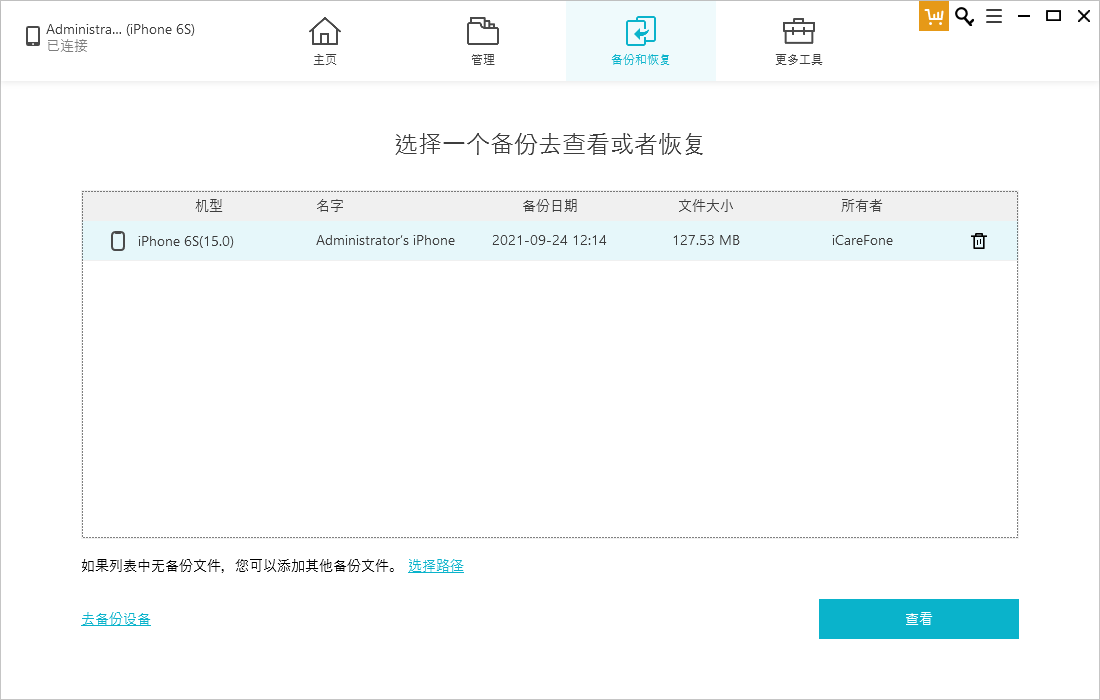
第2步:点击“备份和恢复”,选择去备份设备。
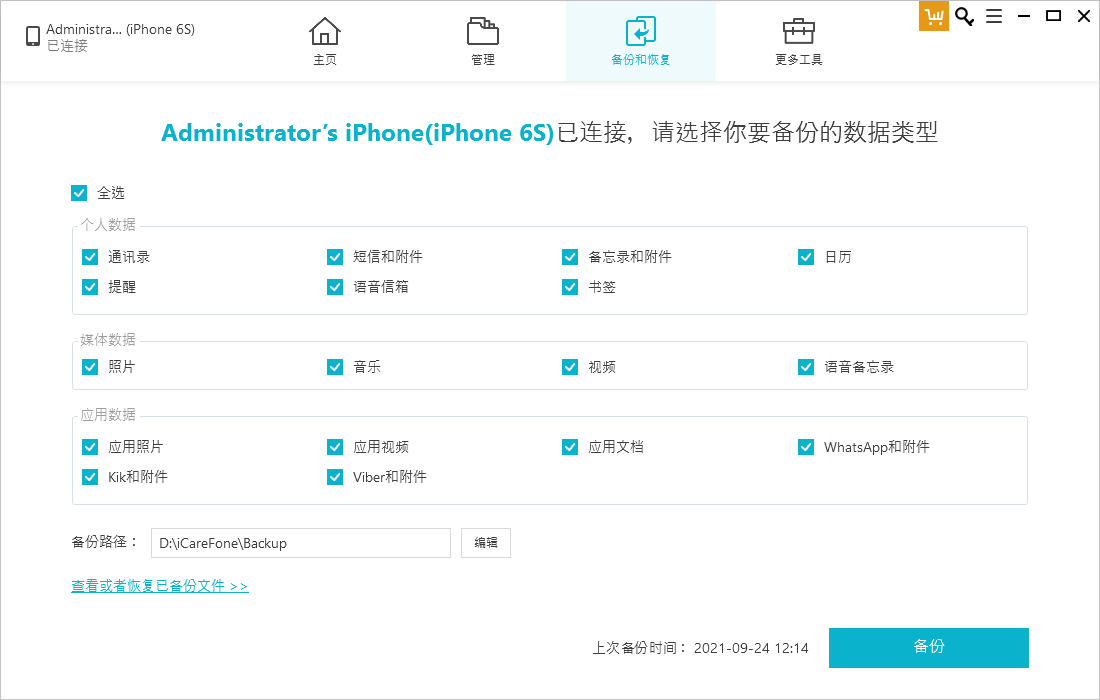
第3步:选择您需要备份的数据类型,点击“备份”,直到备份完成。
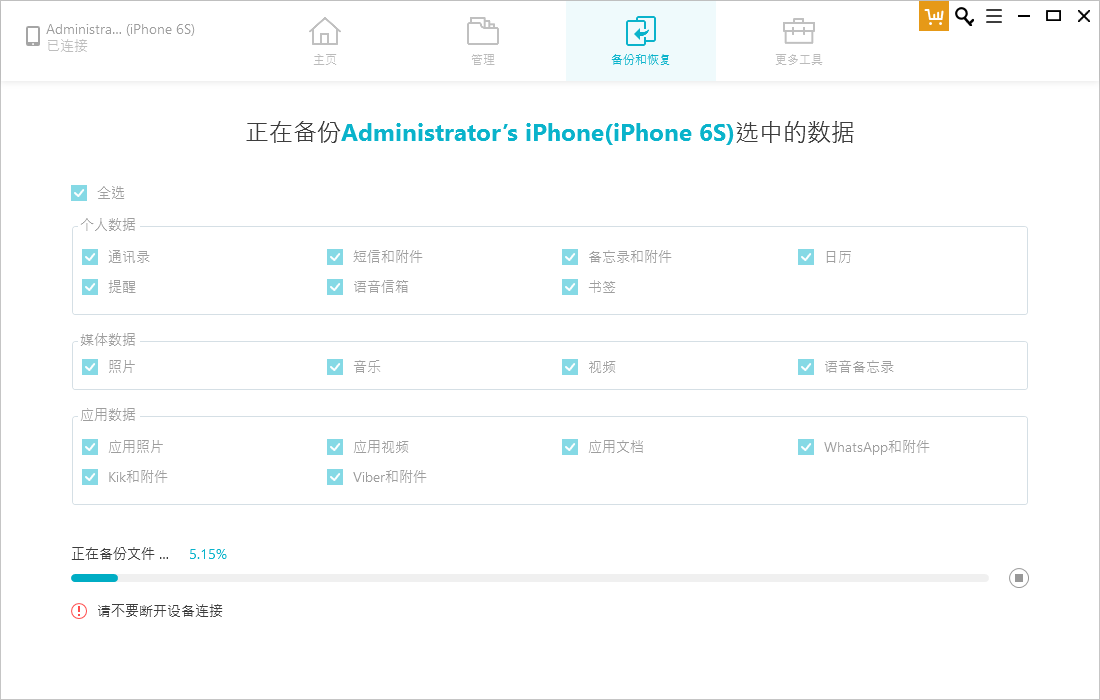
第4步:连接您的新iPhone 13/14,选择您需要恢复的数据,点击“恢复到设备”即可。

如果您遇到新旧iphone数据传输后APP一直显示正在载入的问题,可以尝试以上2种办法解决。


